
In het volgende artikel gaan we TLPUI bekijken. Zoals al aan ons uitgelegd door een collega in een artículoenvio anterieure, TLP is een geavanceerd hulpprogramma voor energiebeheer Hiermee kunnen we de batterijduur in onze laptops optimaliseren met Gnu / Linux. De standaardinstellingen zijn meestal voldoende om de levensduur van de batterij te verbeteren. TLP biedt echter een breed scala aan configuratie-opties die kunnen worden gewijzigd door het configuratiebestand te bewerken.
TLP is een opdrachtregelprogramma dat op zichzelf geen grafische gebruikersinterface biedt. Maar om te helpen is er een GTK GUI-interface van derden (geschreven in Python) voor TLP, genaamd TLPUI die het gebruik ervan zal vergemakkelijken.
Deze grafische interface bevindt zich nog in een vroege ontwikkelingsfase Wees niet verbaasd als u een probleem tegenkomt. In deze ontwikkelingsfase kunt u de TLP-configuratie lezen, bekijken en opslaan. Het kan ons ook informatie tonen over configuratiewijzigingen (standaardinstellingen en opgeslagen / niet-opgeslagen status), evenals het weergeven van de statistieken van tlp-stat.
De toolprojectpagina vermeldt dat TLPUI nog enkele vertaaloptimalisaties nodig heeft. Er zijn momenteel ook geen binaries, dus om TLPUI te gebruiken, moet u het vanaf de bron installeren.
Installeer TLPUI op Ubuntu, Debian of Linux Mint
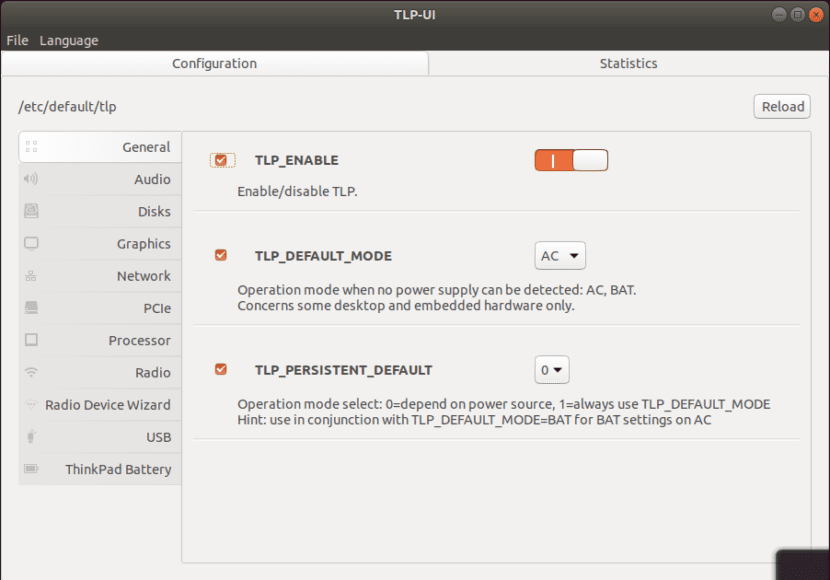
Vervolgens gaan we kijken wat we moeten doen installeer TLPUI op Ubuntu, Debian of Linux Mint.
Installeer TLP
TLPUI werkt niet zonder TLP Om deze reden is het eerste dat u moet doen, TLP installeren. De tool is beschikbaar in de Ubuntu-repositories en in alle ondersteunde Debian-versies. U kunt het installeren door een terminal te openen (Ctrl + Alt + T) en deze opdracht te gebruiken:
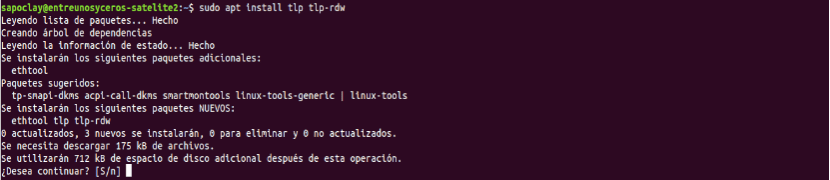
sudo apt install tlp tlp-rdw sudo tlp start
Met het tweede commando starten we TLP. Ook er is een TLP PPA die we kunnen gebruiken om de nieuwste versie van TLP te krijgen. Installatie-instructies voor de PPA zijn te vinden in een artículoenvio anterieure dat een collega een tijdje geleden heeft gepost.
Installeer de vereiste pakketten om een TLPUI .DEB-pakket te downloaden en te maken
Om de laatste code van Git te krijgen, zullen we git moeten installeren. Om het pakket te compileren, moet u python3-setuptools en python3-stdeb installeren, samen met enkele andere pakketten die automatisch worden geïnstalleerd als afhankelijkheid van deze twee.
Om deze pakketten in Debian, Ubuntu of Linux Mint te installeren, openen we een terminal (Ctrl + Alt + T) en schrijven daarin:
sudo apt install python3-gi git python3-setuptools python3-stdeb
Nu kunnen we haal TLPUI op van GitHub en maak een .DEB-pakket om het te installeren Om te beginnen openen we een terminal (Ctrl + Alt + T) en schrijven we elk van de orders die we hierna gaan zien. Een voor een.
git clone https://github.com/d4nj1/TLPUI cd TLPUI python3 setup.py --command-packages=stdeb.command bdist_deb sudo dpkg -i deb_dist/python3-tlpui_*all.deb
Het commando dpkg installeert het gegenereerde TLPUI .DEB-pakket, maar we kunnen het ook installeren met een grafische tool. We zullen vinden het TLPUI .DEB-pakket dat is gegenereerd in de map TLPUI / deb_dist.
TLPUI-gebruikersconfiguratie-oplossing
In mijn geval was het TLPUI-configuratiebestand in het begin leeg, het bevatte alleen een standaarditem nadat ik probeerde tlpui uit te voeren. Dit voorkomt dat de tool wordt uitgevoerd met beheerdersrechten. Om dit probleem te vermijden, open het bestand ~ / .config / tlpui / tlpui.cfg met een teksteditor. Maak het bestand aan voor het geval het niet bestaat U kunt bijvoorbeeld de volgende opdrachten gebruiken om het te maken met de vim-teksteditor. Open een terminal (Ctrl + Alt + T) en typ:
mkdir ~/.config/tlpui vim ~/.config/tlpui/tlpui.cfg
Vervang of voeg de volgende inhoud toe in het bestand:

[default] language = en_EN tlpconfigfile = /etc/default/tlp activecategorie = 0 windowxsize = 900 windowysize = 600
Vergeet niet om het bestand op te slaan als u klaar bent.
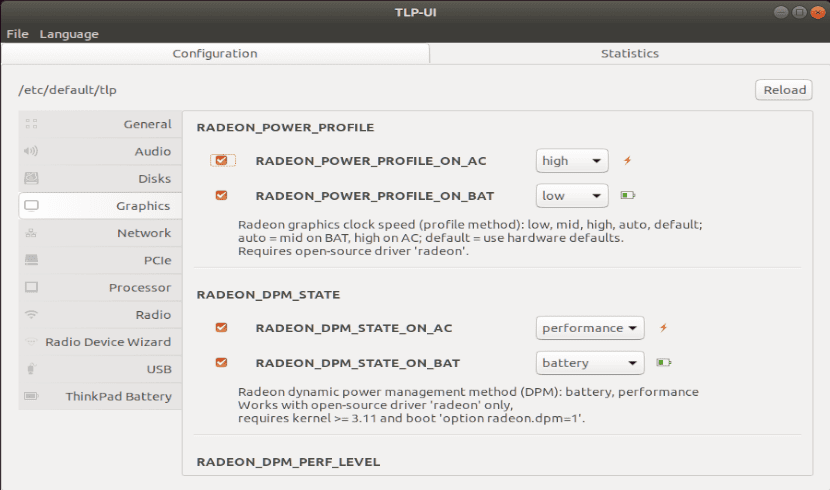
Eenmaal geïnstalleerd, zullen we geen launcher vinden in ons systeemmenu voor TLPUI. Om deze reden, als u het niet wilt maken, kunt u de grafische interface starten door op ALT + F2 te drukken of door een terminal te openen (Ctrl + Alt + T) en een van de twee opties te typen:
tlpui
Nadat u wijzigingen in uw TLP-configuratie hebt aangebracht met behulp van TLPUI, vergeet niet om te selecteren Bestand> Opslaan zodat de wijzigingen die u in de TLP-configuratie heeft aangebracht, ook daadwerkelijk worden opgeslagen.
naar meer weten Over deze grafische interface van TLP kunt u deze raadplegen in het pagina op GitHub van het project.